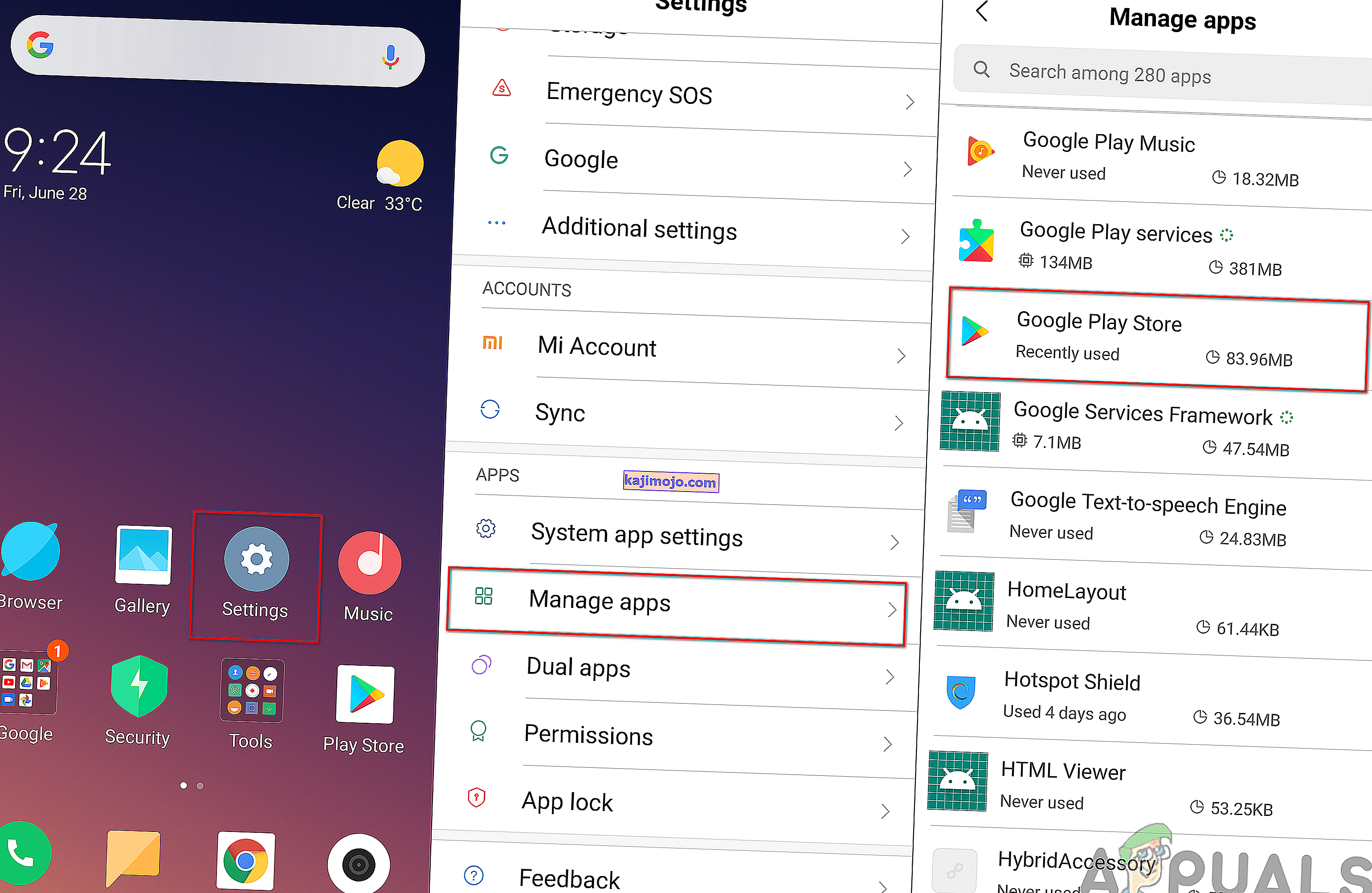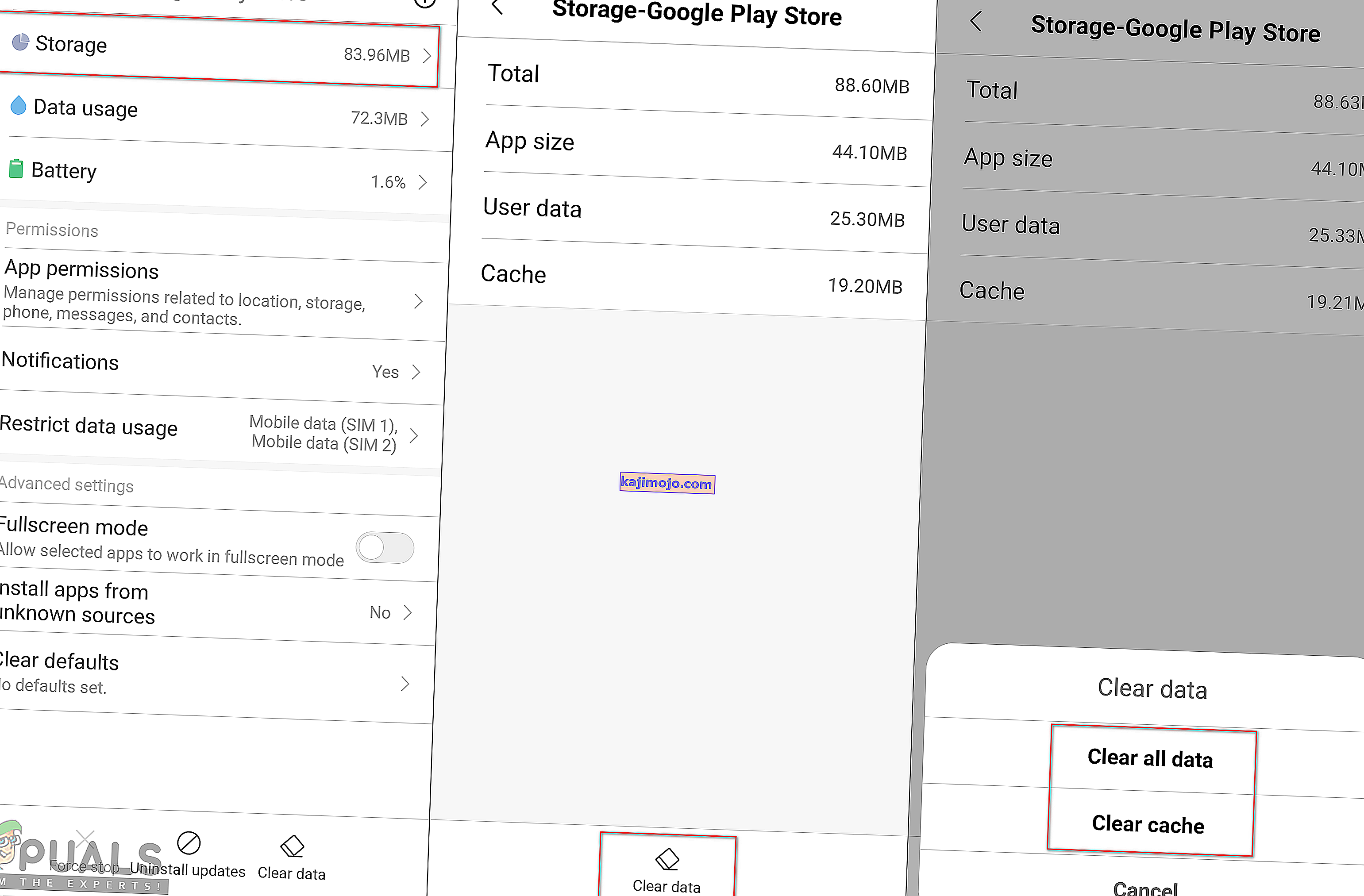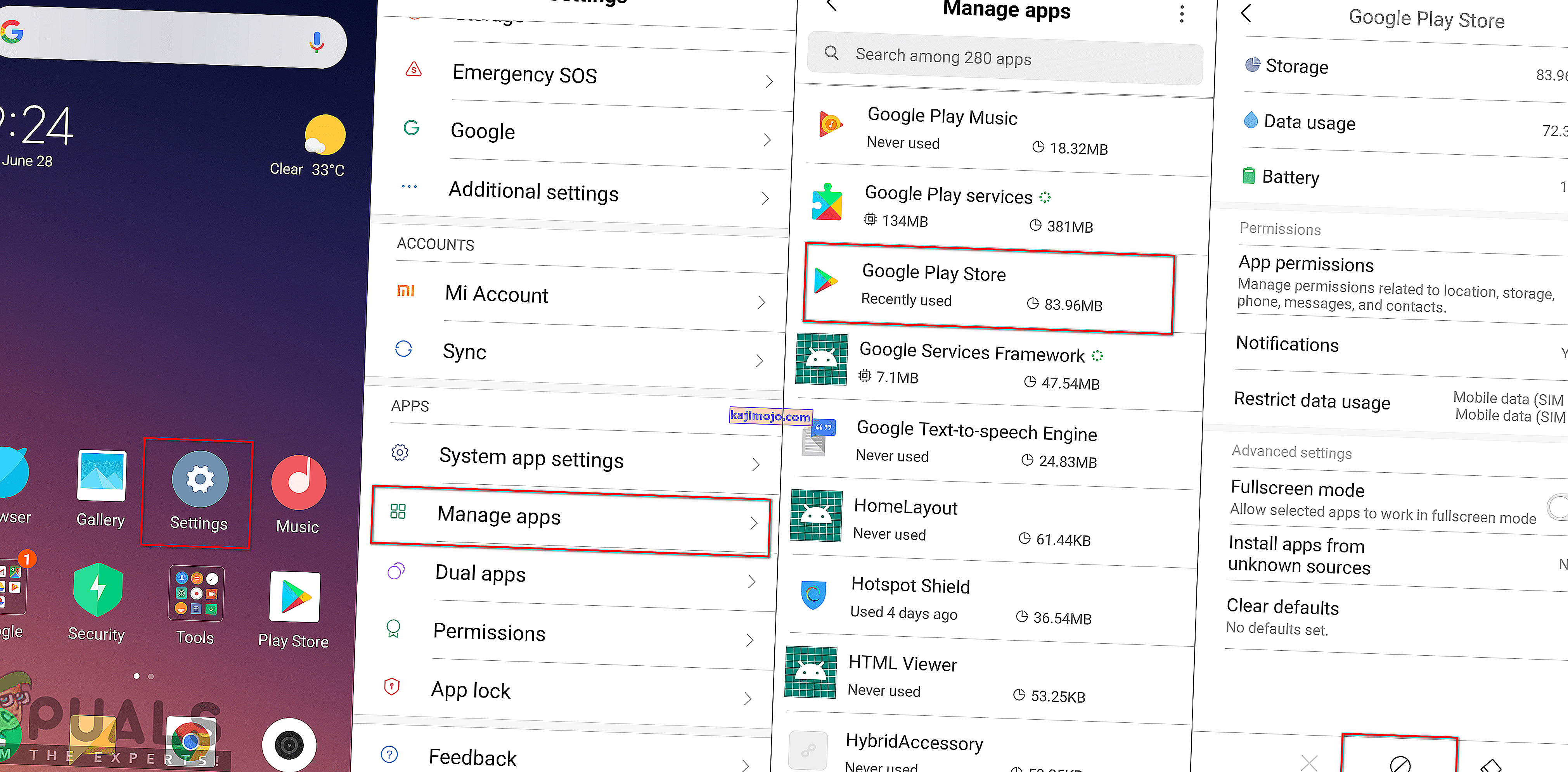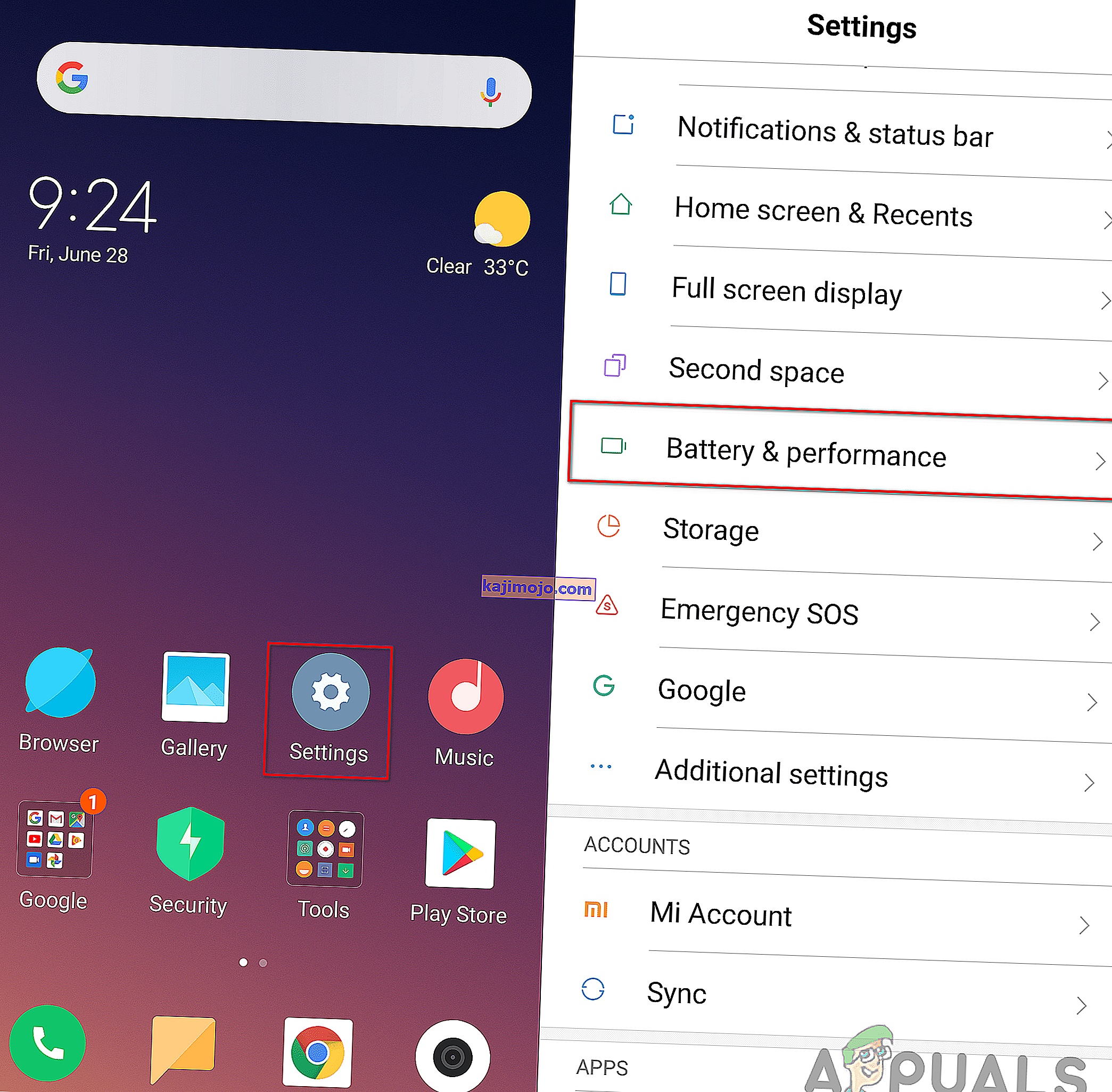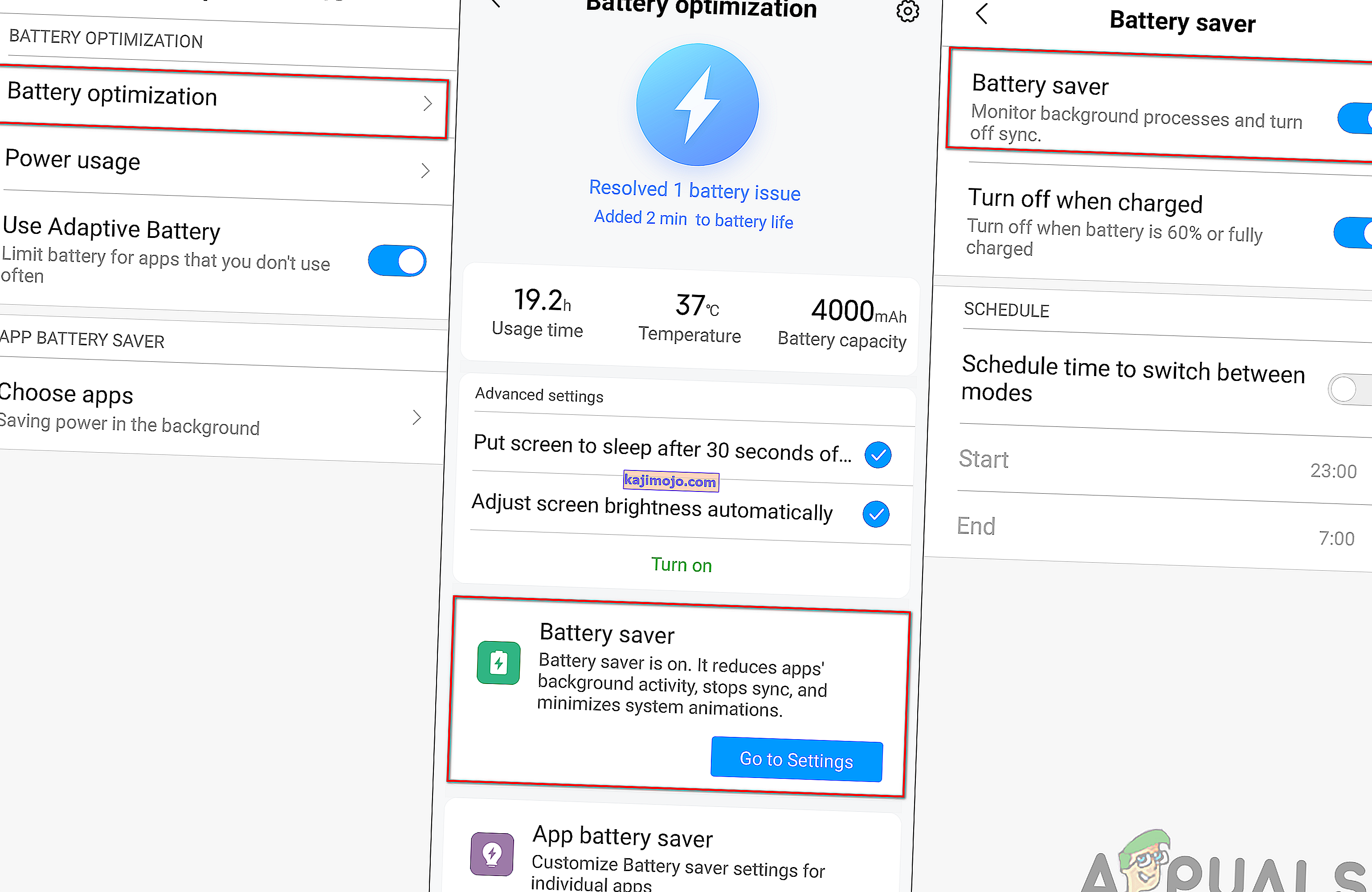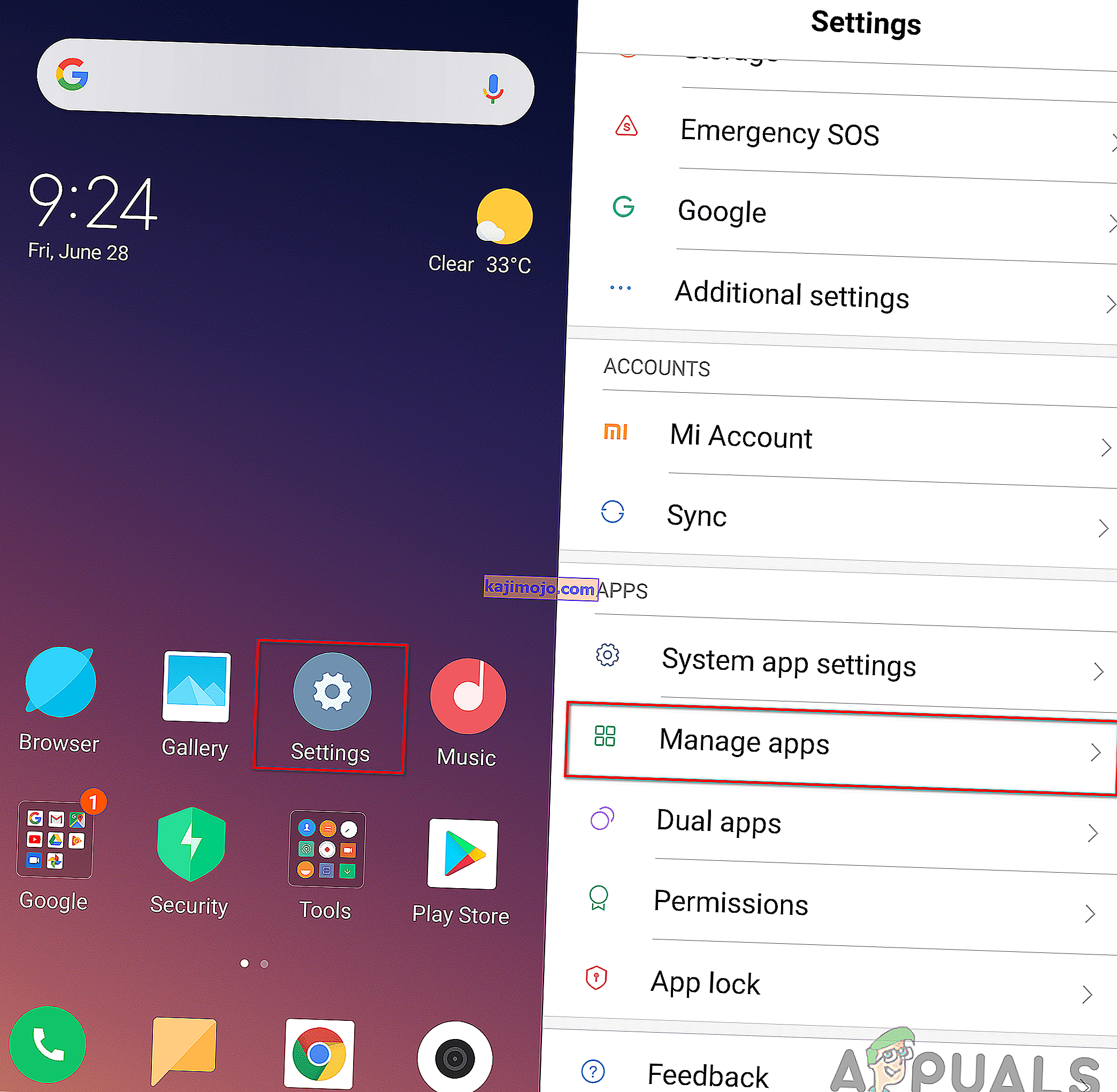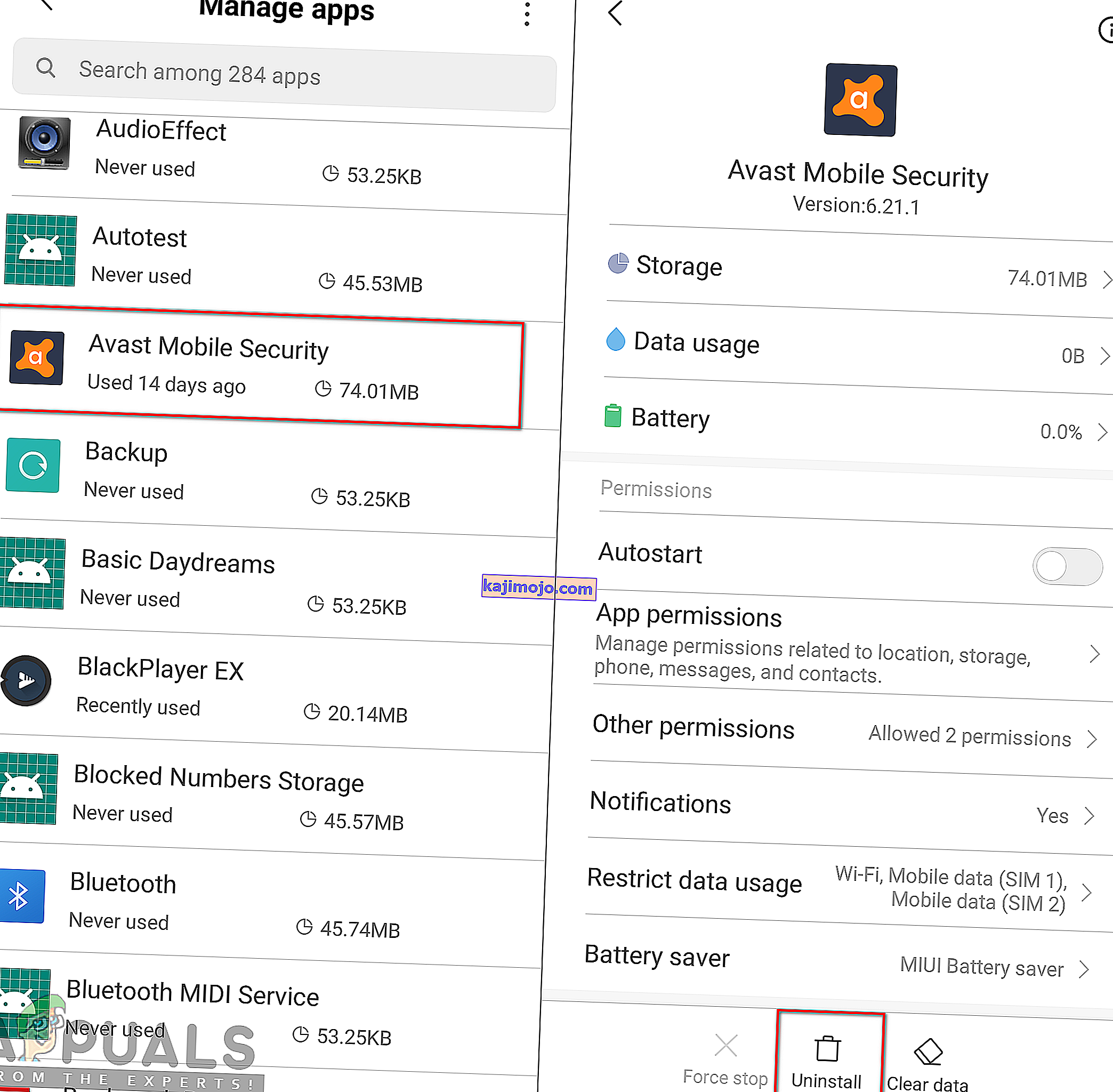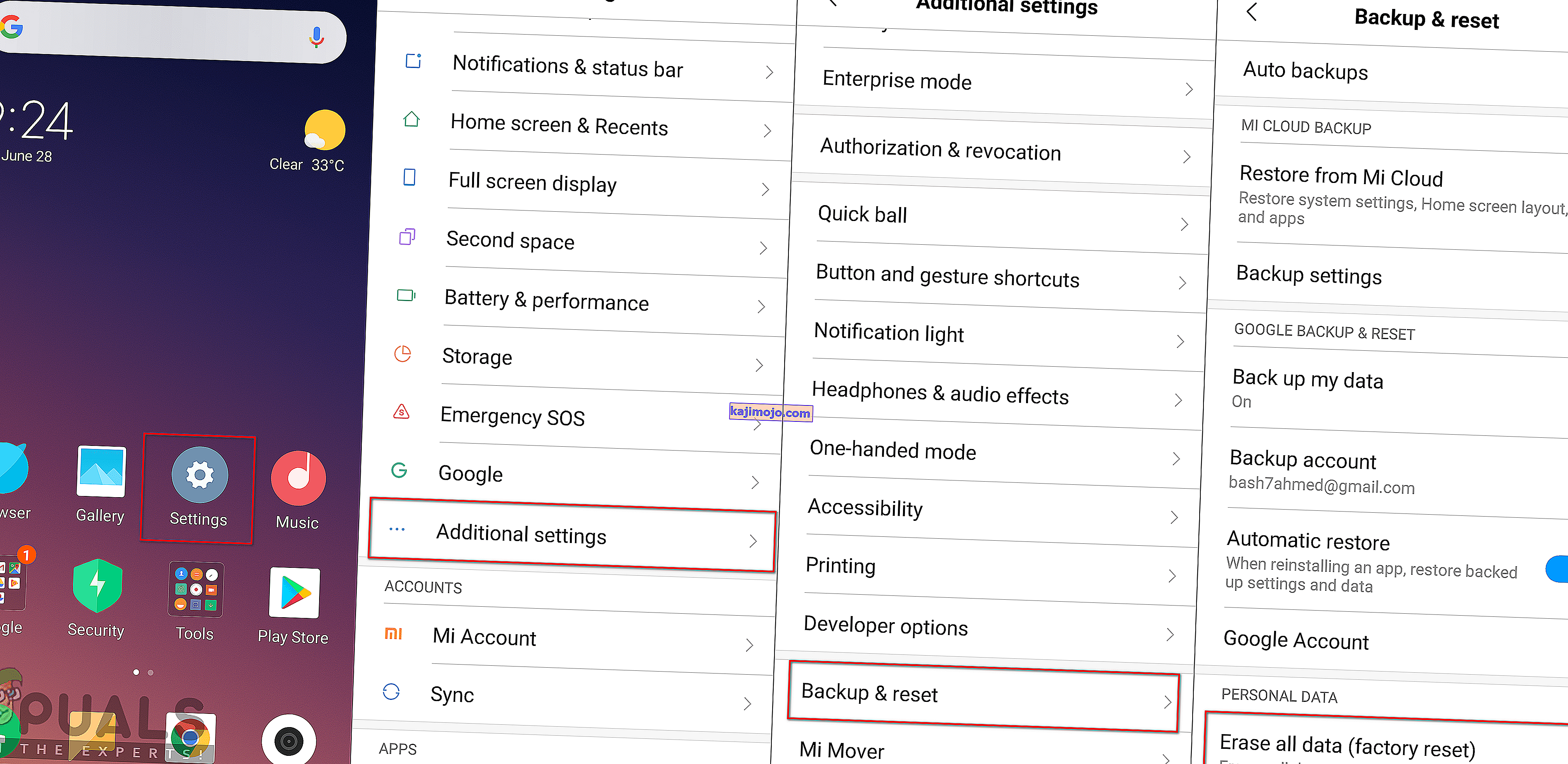Beberapa pengguna mendapatkan " Kod Ralat: 924 " di Google Play Store mereka setiap kali mereka cuba memuat turun atau mengemas kini aplikasi. Hari-hari ini, memuat turun aplikasi telah menjadi perkara biasa bagi semua pengguna telefon pintar. Walau bagaimanapun, kesalahan seperti ini akan menghentikan pengguna daripada memuat turun sebarang aplikasi. Masalah ini boleh berlaku pada mana-mana peranti Android yang anda gunakan. Kod ralat akan muncul untuk " Tidak dapat mengunduh aplikasi " dan " Tidak dapat mengemas kini aplikasi ".

Apa yang Menyebabkan Masalah 'Kod ralat 924'?
Kami berjaya menemui beberapa sebab yang paling biasa yang akan mencetuskan masalah ini. Kami telah melakukan ini dengan melihat pelbagai laporan pengguna dan strategi pembaikan yang mereka gunakan untuk menyelesaikan masalah. Berikut adalah senarai pendek dengan senario biasa yang berpeluang mencetuskan mesej ralat ini:
- Sistem Keselamatan menyekat muat turun - Ternyata, masalah ini boleh berlaku jika anda menggunakan perisian keselamatan pada peranti anda. Kerana perisian keselamatan, akses anda akan disekat ke banyak aplikasi atau peranti lain untuk keselamatan peranti anda.
- Mod penjimatan kuasa dihidupkan - Kes lain yang berpotensi berlaku semasa ralat ini adalah apabila anda menghidupkan mod penjimatan kuasa pada peranti anda. Beberapa pengguna mendapati diri mereka berada dalam situasi yang sama telah melaporkan bahawa mereka berjaya menyelesaikan masalah tersebut setelah mematikan mod penjimatan kuasa.
- Data cache Google Play Store rosak - Dalam beberapa kes, data cache Google Play Store dapat menyebabkan kesalahan ini. Ini kebanyakan berlaku apabila data cache aplikasi menjadi rosak.
- Aplikasi pihak ketiga mengacaukan Google Play Store - Kadang kala, salah satu aplikasi atau fail pihak ketiga yang berkaitan dengan aplikasi tersebut dapat mengacaukan Google Play Store. Pengguna yang tidak dapat mengenal pasti masalahnya, menyelesaikan masalah ini dengan menetapkan semula peranti mereka ke tetapan kilang lalai.
Artikel ini akan membantu anda dengan kaedah yang berbeza untuk menyelesaikan " Kod ralat: 924 ". Kami akan bermula dari kaedah yang paling biasa dan mudah hingga yang terperinci.
Kaedah 1: Memulakan Semula Telefon Anda
Ini adalah salah satu penyelesaian umum untuk semua masalah pada peranti anda. Memulakan semula telefon anda akan menyelesaikan sebahagian besar masalah. Kaedah ini akan menyegarkan memori telefon dan menghapus data aplikasi yang digunakan sebelumnya dari memori. Anda boleh memulakan semula peranti anda dengan menahan butang Power dan memilih Reboot dari pilihan. Setelah anda memulakan semula telefon anda, pergi dan cuba memuat turun dan mengemas kini aplikasi.

Kaedah 2: Kosongkan Data Cache Gedung Google Play
Data cache adalah data sementara yang digunakan untuk menyimpan pilihan aplikasi untuk memuatkan tugas dengan lebih cepat. Walau bagaimanapun, kadang-kadang data ini boleh menjadi rosak atau rosak kerana pengguna akan mendapat kesalahan semasa memuat turun aplikasi. Sebilangan besar pengguna yang telah berjuang untuk menyelesaikan masalah ini telah melaporkan bahawa mereka telah menyelesaikan kesalahan dengan membersihkan data cache dari Google Play Store.
- Pergi ke Tetapan telefon anda dan buka Urus Aplikasi / Aplikasi .
- Cari aplikasi bernama Google Play Store dalam senarai dan buka .
Catatan : Jika peranti anda mempunyai banyak tab, pilih ' Semua ' dalam tetapan aplikasi untuk mencari Google Play Store.
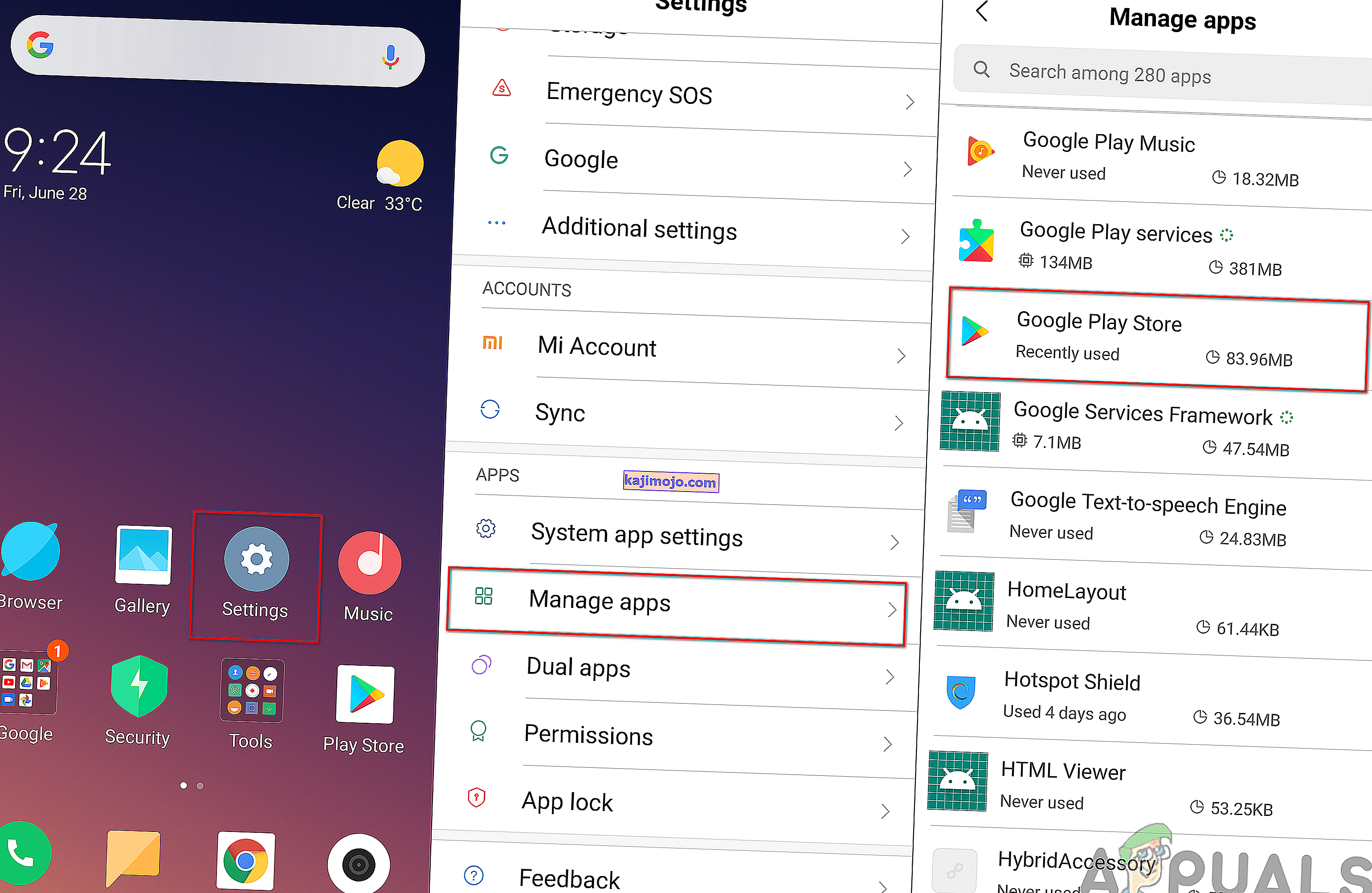
- Di dalam tetapan aplikasi Google Play Store, ketuk Penyimpanan
- Sekarang ketuk Hapus data dan pilih untuk menghapus Cache dan Data Google Play Store.
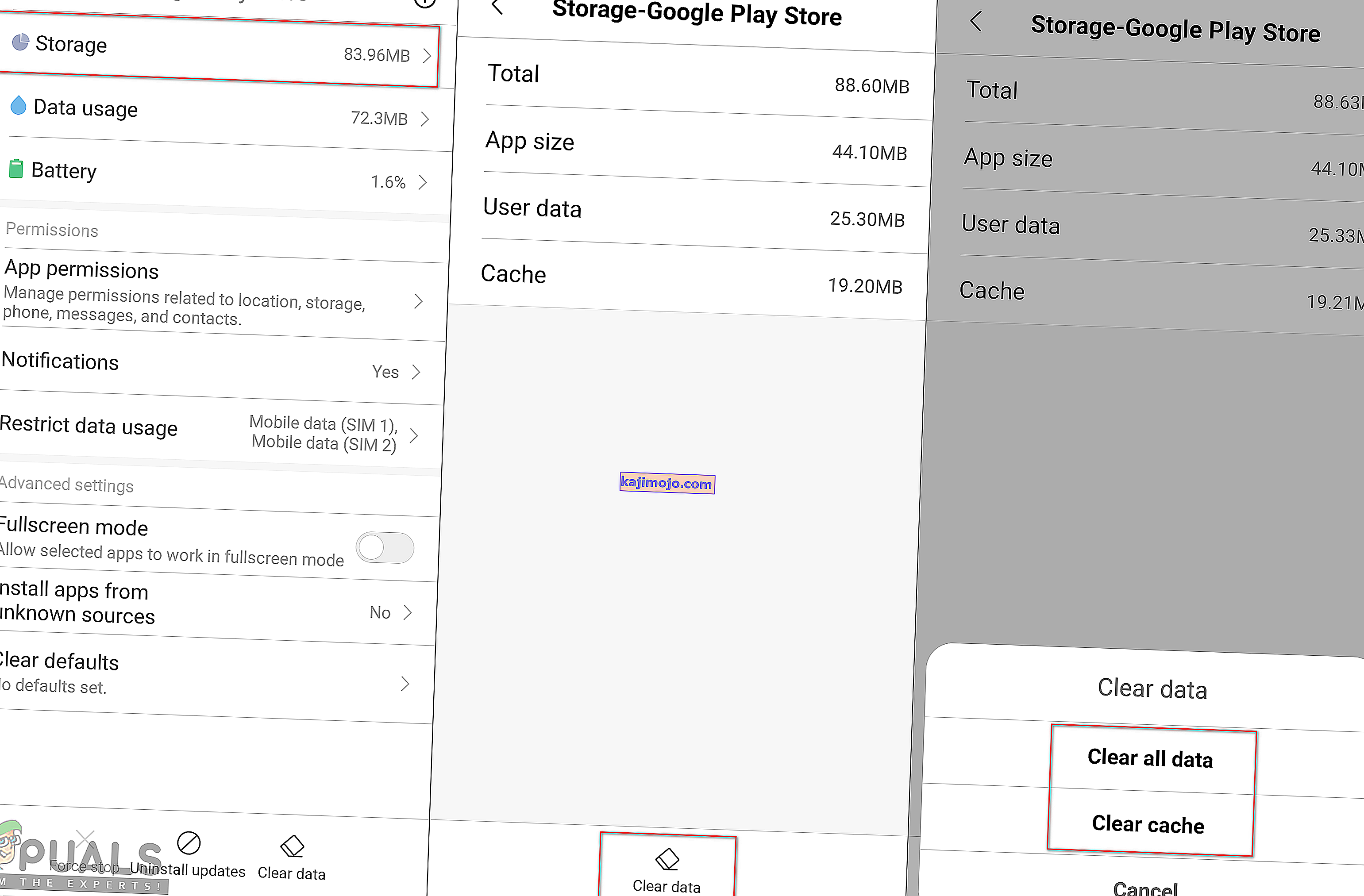
- Sebaik sahaja anda membersihkan data aplikasi, but semula peranti anda dan cuba muat turun aplikasinya sekali lagi.
Kaedah 3: Nyahpasang Kemas Kini Gedung Google Play
Kemas kini baru untuk aplikasi selalu menjadi perkara yang baik tetapi kadangkala ini juga boleh menimbulkan masalah. Masalah ini boleh mencetuskan jika kemas kini baru tidak dipasang dengan betul atau beberapa fail masih ketinggalan zaman. Pembaikan paling mudah adalah mencopot pemasangan kemas kini aplikasi Google Play Store dari tetapan telefon anda dengan mengikuti langkah-langkah berikut:
- Pergi ke Tetapan telefon anda dan buka Urus Aplikasi / Aplikasi .
- Mencari aplikasi yang dinamakan Google Play Store dalam senarai dan membuka ia .
- Anda akan menemui butang untuk Nyahpasang kemas kini , ketuk dan tunggu penyahpasangan.
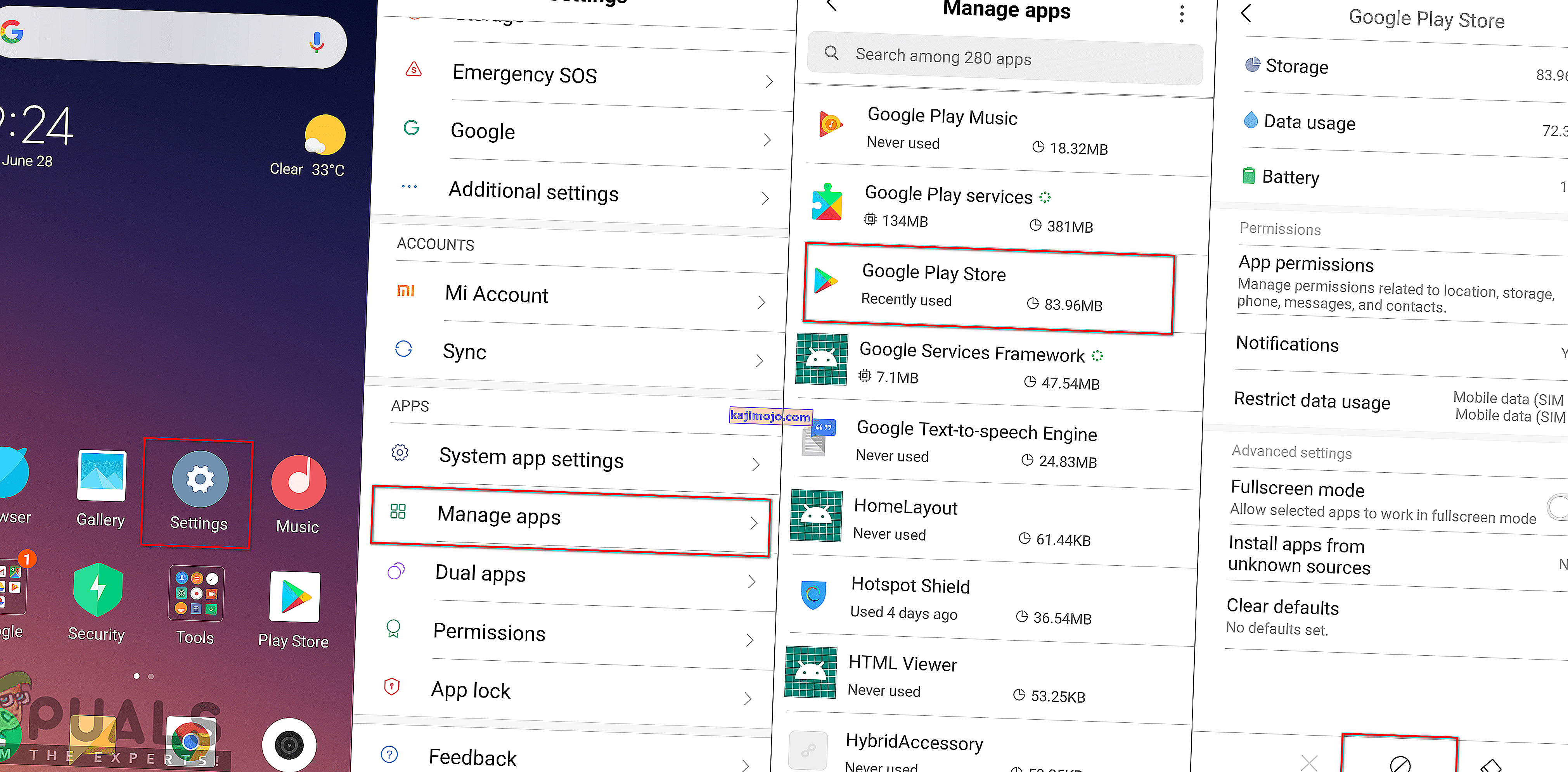
- Selepas itu pergi dan cuba memuat turun aplikasi.
Kaedah 4: Menyahaktifkan Mod Penjimatan Bateri
Sekiranya mod Penjimatan Bateri diaktifkan pada telefon anda, maka ini boleh menjadi penyebab penyebabnya. Mod penjimatan kuasa akan menggunakan lebih sedikit sumber daya telefon anda untuk menjimatkan jangka hayat bateri. Ini akan menutup aplikasi yang berjalan di latar belakang untuk waktu yang lama dan cuba menggunakan lebih sedikit fail yang diperlukan untuk menjalankan tugas. Beberapa pengguna menyelesaikan masalah dengan mematikan mod ini dan kemudian berjaya memuat turun aplikasi.
- Anda dapat menonaktifkan mod penjimatan bateri dengan menarik menu cepat (bar pemberitahuan) dan mengetuk ikon penjimat bateri seperti gambar di bawah:

- Sekiranya anda tidak mempunyai pilihan ini di menu cepat telefon anda, pergi ke Tetapan telefon anda .
- Cari Bateri & Prestasi dan buka .
Catatan : Untuk beberapa peranti, hanya pilihan Bateri dalam tetapan dan mod penjimatan Daya akan berada tepat di dalamnya.
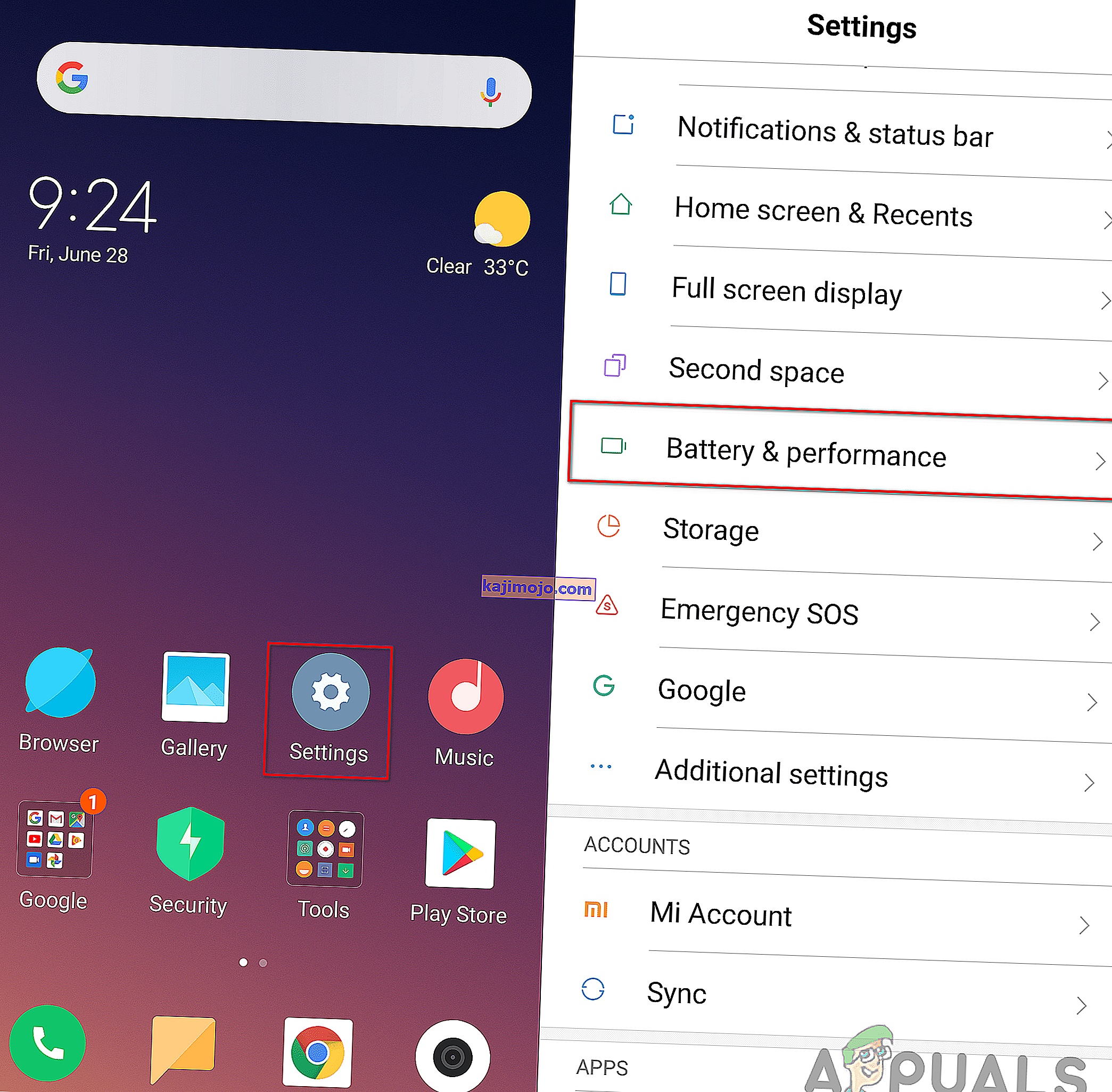
- Ketuk Pengoptimuman Bateri , kemudian buka pilihan Penjimatan bateri .
- Sekarang ketik pada togol butang untuk menghidupkannya Off .
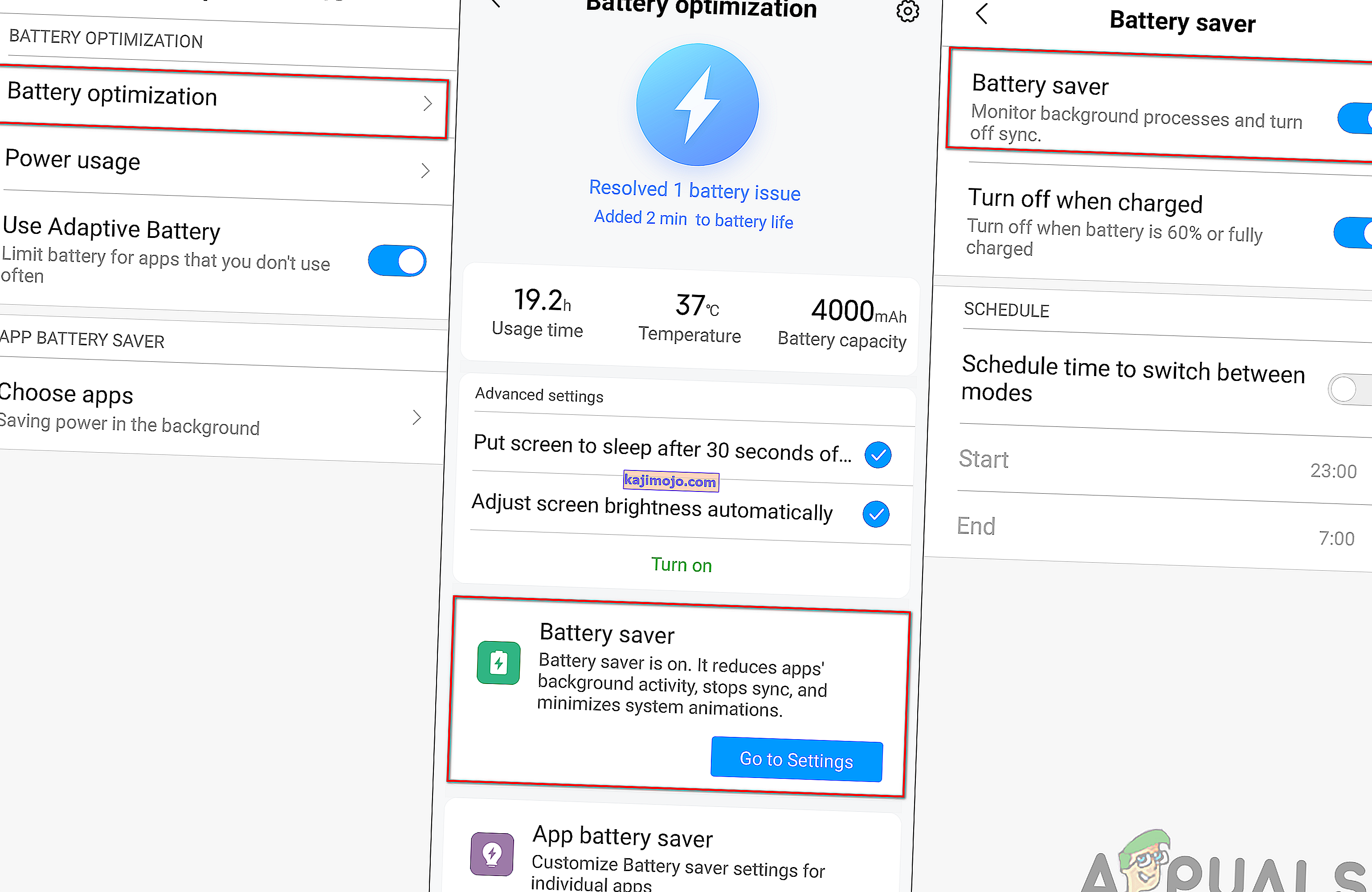
- Sekarang pergi ke Google Play Store dan cuba memuat turun aplikasinya.
Kaedah 5: Membuang Perisian Keselamatan dari Telefon Anda
Sekiranya anda mempunyai perisian keselamatan yang berjalan di telefon anda, ini mungkin menyekat anda untuk memuat turun aplikasi di Google Play Store. Kadang kala, Antivirus akan menyekat fail masuk dari internet atau peranti lain untuk memastikan keselamatan peranti anda selamat. Walau bagaimanapun, ini juga boleh menyebabkan masalah bagi pengguna semasa memuat turun atau memindahkan data yang sah ke peranti mereka. Anda boleh menyelesaikannya dengan mudah dengan membuang perisian keselamatan dari telefon anda dengan mengikuti langkah-langkah di bawah:
- Pergi ke Tetapan telefon anda dan buka Urus Aplikasi / Aplikasi.
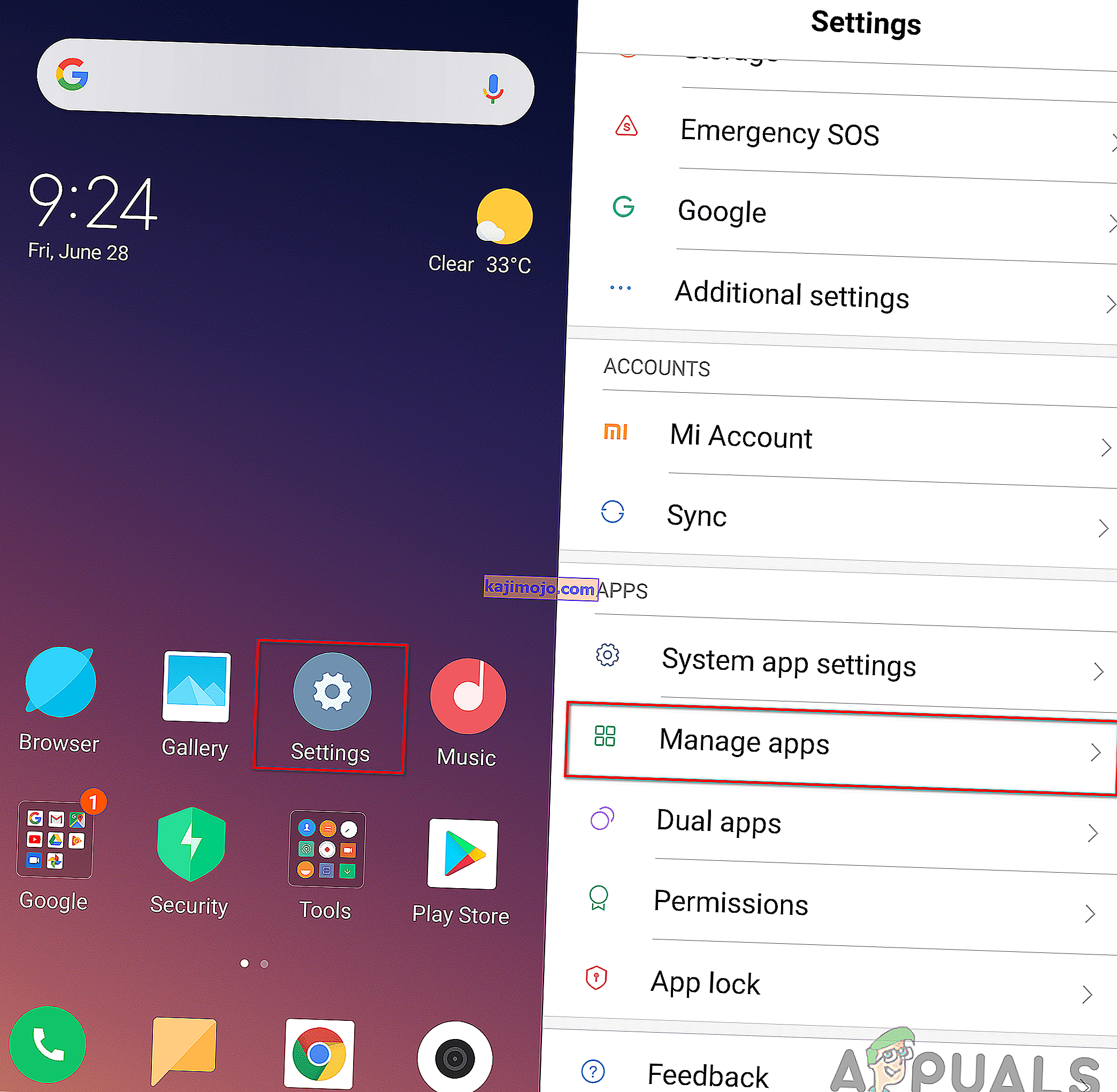
- Cari Perisian Keselamatan (Avast) dalam senarai aplikasi dan buka
Catatan : Pilih ' Semua ' dalam tetapan aplikasi jika anda mempunyai banyak tab. Sistem keselamatan anda boleh dengan nama yang berbeza, sekiranya kami adalah Avast.
- Sekarang ketik Nyahpasang dan pilih Ok untuk menyahpasang aplikasi dari peranti.
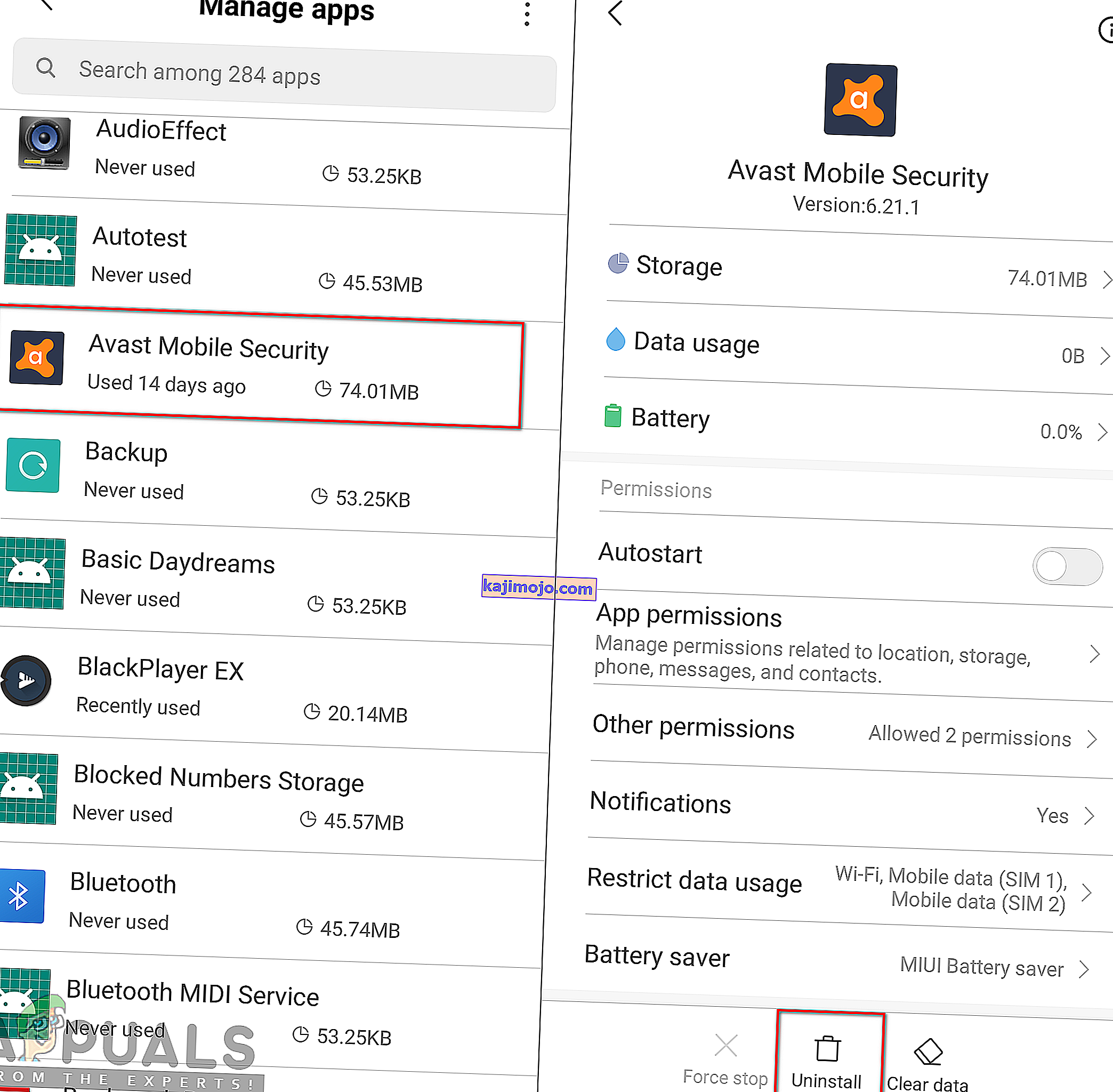
- Selepas itu pergi dan cuba memuat turun aplikasi sekali lagi.
Kaedah 6: Kilang Tetapkan Semula Telefon Anda
Apabila tiada kaedah yang sesuai untuk anda, maka pilihan terakhir adalah menetapkan semula telefon anda ke tetapan kilang lalai. Ini akan menghapus semua perubahan yang telah dibuat oleh pengguna sejauh ini dan menjadikan telefon kembali seperti semula ketika dibeli. Selalunya pengguna tidak dapat mencari punca masalah, yang boleh menjadi aplikasi atau data yang rosak. Oleh itu, dengan menggunakan kaedah ini, anda akan memastikan tidak ada masalah yang tersisa di telefon anda. Anda boleh melakukan tetapan semula kilang telefon anda dengan mengikuti langkah-langkah di bawah:
- Pergi ke Tetapan telefon anda dan buka Tetapan tambahan.
Catatan: Untuk beberapa peranti, anda akan mempunyai pilihan lain. Oleh itu, jika anda tidak mempunyai tetapan tambahan, ikuti langkah seterusnya.
- Cari pilihan Backup & Reset dalam tetapan dan buka .
- Sekarang ketuk pilihan Factory Reset dan sahkan tindakan dengan mengklik Ok .
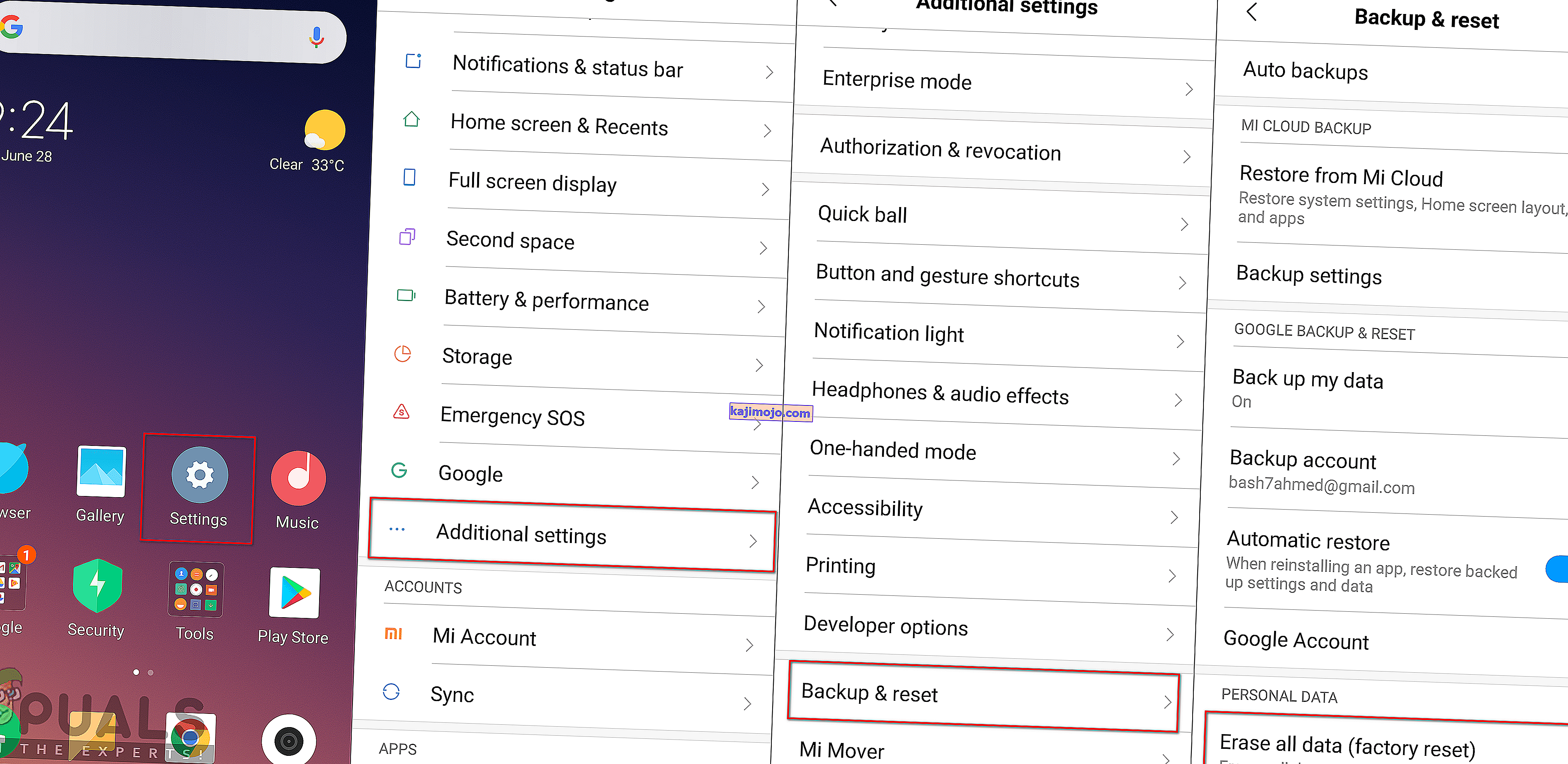
- Ini akan mengambil masa beberapa minit untuk menetapkan semula telefon anda sepenuhnya sehingga bersabar.
- Setelah telefon anda diset semula, log masuk ke akaun Google anda dan cuba memuat turun aplikasi dari Google Play Store.